Cómo instalar Windows 7 sobre Windows XP o en un disco duro vacío
No se puede actualizar a Windows 7 desde un equipo con Windows XP - usted tiene que instalar Windows 7 en Windows XP. Asegúrese de realizar copias de seguridad de los programas o archivos importantes en el equipo. Si va a instalar Windows 7 en un disco duro vacío, es obvio que no tiene que preocuparse acerca de la copia de seguridad de los datos, ya que el disco duro no tiene ningun.
Conteúdo
- Si va a instalar windows 7 en windows xp, primera copia de seguridad de archivos y configuraciones mediante la ejecución de windows easy transfer en el equipo con windows xp.
- Abra el menú inicio y seleccione mi pc.
- Derecha, haga clic en la unidad c y seleccione cambiar nombre en el menú emergente que aparece.
- Escribe xp y pulse enter.
- Sitúe el puntero del ratón sobre el icono de la unidad c para ver la cantidad de la unidad de espacio libre.
- Si la unidad tiene menos de 20 gb de espacio libre, inserte el dvd de windows 7 en la unidad de dvd y reinicie el equipo.
- Si la unidad tiene más de 20 gb de espacio libre, inserte el dvd de windows 7 en la unidad de dvd y seleccione instalar ahora.
- Elija ir en línea para obtener las últimas actualizaciones para la instalación (recomendado), seleccione la casilla de verificación acepto los términos de licencia y haga clic en siguiente.
- Haga clic en siguiente para decirle al programa para instalar todo en inglés.
- Haga clic en el botón instalar ahora.
- Lea el contrato de licencia, seleccione la casilla de verificación acepto los términos de licencia y haga clic en siguiente.
- Elija custom (avanzada) en lugar de la opción actualizar.
- Si su disco duro tenía al menos 20 gb de espacio libre, haga clic en su unidad de windows xp y haga clic en siguiente.
- Haga clic en opciones de unidad (avanzadas) en el cuadro de diálogo.
- Haga clic en formato, haga clic en aceptar para aprobar el proceso de formato y haga clic en siguiente.
- Introduzca la información de windows le pide.
- En el cuadro de diálogo configuración de windows, escriba su nombre de usuario y un nombre para su equipo, y haga clic en siguiente.
- En la nueva pantalla que aparece, escriba y vuelva a escribir una contraseña, escriba una pista de la contraseña, y luego haga clic en siguiente.
- En el cuadro de diálogo de su tecla de windows tipo de producto, escriba la clave del producto y haga clic en siguiente.
- Elija uso recomendado configuración.
- Confirme la configuración de fecha y hora y, a continuación, haga clic en siguiente.
- Si está conectado a una red, seleccione la ubicación de su equipo.
- Inicie sesión y ejecute windows update.

 Agrandar
AgrandarSi va a instalar Windows 7 en Windows XP, primera copia de seguridad de archivos y configuraciones mediante la ejecución de Windows Easy Transfer en el equipo con Windows XP.
Para obtener los mejores resultados, la transferencia de archivos y configuraciones a un disco duro portátil que es al menos tan grande como la unidad en el equipo con Windows XP.
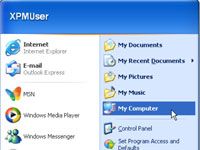
 Agrandar
AgrandarAbra el menú Inicio y seleccione Mi PC.
Se abre la ventana de Mi PC.
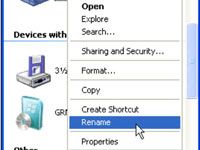
 Agrandar
Agrandarderecha, haga clic en la unidad C y seleccione Cambiar nombre en el menú emergente que aparece.
El nombre del icono de la unidad se convierte en texto editable.
Escribe XP y pulse Enter.
Usted no técnicamente necesita seguir siendo la unidad, pero ayuda a identificar la unidad correcta unos pasos más adelante.
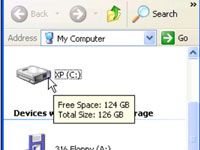
 Agrandar
AgrandarSitúe el puntero del ratón sobre el icono de la unidad C para ver la cantidad de la unidad de espacio libre.
Necesita al menos 20 GB.
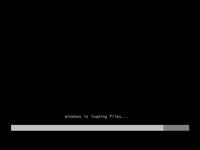
 Agrandar
AgrandarSi la unidad tiene menos de 20 GB de espacio libre, inserte el DVD de Windows 7 en la unidad de DVD y reinicie el equipo.
El equipo se reinicia y comienza a cargar los archivos directamente desde el DVD de Windows 7. (Es posible que tenga que pulsar una tecla de decirle a su computadora para cargar desde la unidad de DVD en lugar del disco duro.) A continuación, vaya al paso 9.
Si la unidad tiene más de 20 GB de espacio libre, inserte el DVD de Windows 7 en la unidad de DVD y seleccione Instalar ahora.
El equipo comienza a instalar los archivos temporales.
Elija Ir en línea para obtener las últimas actualizaciones para la instalación (recomendado), seleccione la casilla de verificación Acepto los términos de licencia y haga clic en Siguiente.
Ahora, salta al paso 12.

 Agrandar
AgrandarHaga clic en Siguiente para decirle al programa para instalar todo en Inglés.
Esta selección incluye el idioma del menú, diseño de teclado y símbolos de moneda.

 Agrandar
AgrandarHaga clic en el botón Instalar ahora.
De Windows comienza a copiar los archivos del DVD en el disco duro.
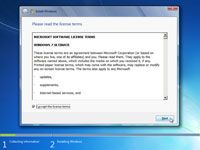
 Agrandar
AgrandarLea el Contrato de licencia, seleccione la casilla de verificación Acepto los términos de licencia y haga clic en Siguiente.
Usted se está moviendo a la derecha por!
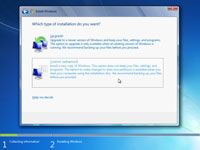
 Agrandar
AgrandarElija Custom (Avanzada) en lugar de la opción Actualizar.
El programa te muestra una ventana con la lista de particiones y / o unidades de su PC. (No se puede actualizar desde Windows XP, por lo que la opción de actualización no funciona.)
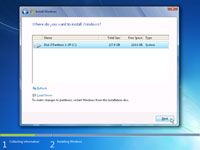
 Agrandar
AgrandarSi su disco duro tenía al menos 20 GB de espacio libre, haga clic en su unidad de Windows XP y haga clic en Siguiente.
Windows 7 se instala sobre Windows XP, guardar archivos viejos de su PC en una carpeta llamada Windows.old. Ahora salta al Paso 11.
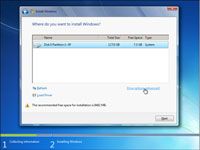
 Agrandar
AgrandarHaga clic en Opciones de unidad (avanzadas) en el cuadro de diálogo.
Aparece una una nueva pantalla del cuadro de diálogo.
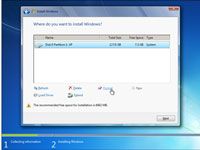
 Agrandar
AgrandarHaga clic en Formato, haga clic en Aceptar para aprobar el proceso de formato y haga clic en Siguiente.
Windows 7 se instala en su antigua unidad de Windows XP, un proceso que consume alrededor de 10 a 30 minutos la mayoría de los ordenadores.
Introduzca la información de Windows le pide.
Si formatear el disco duro, Windows ahora le pide que elija su País, El tiempo y moneda, y el diseño del teclado.

 Agrandar
AgrandarEn el cuadro de diálogo Configuración de Windows, escriba su nombre de usuario y un nombre para su equipo, y haga clic en Siguiente.
Siéntase libre de escribir el mismo nombre de usuario y nombre de equipo como lo hizo en el equipo antiguo.

 Agrandar
AgrandarEn la nueva pantalla que aparece, escriba y vuelva a escribir una contraseña, escriba una pista de la contraseña, y luego haga clic en Siguiente.
La pista de la contraseña debe ser una frase que le recuerda su contraseña, pero no regalarlo. Por ejemplo, si la contraseña es el nombre de su escuela primaria, la pista de la contraseña podría ser, " Mi primera escuela primaria ".
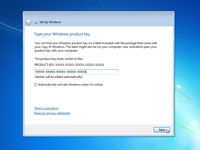
 Agrandar
AgrandarEn el cuadro de diálogo de su tecla de Windows Tipo de producto, escriba la clave del producto y haga clic en Siguiente.
La clave del producto por lo general vive en una pequeña etiqueta colocada en el embalaje del CD.
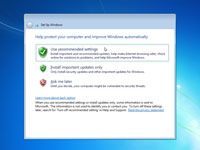
 Agrandar
AgrandarElija uso recomendado Configuración.
Esta selección permite a Windows para visitar el Internet para actualizarse con los parches de seguridad, que advierten de sitios Web sospechosos, compruebe solución de problemas, y enviar información técnica a Microsoft para afinar el rendimiento de Windows.

 Agrandar
AgrandarConfirme la configuración de fecha y hora y, a continuación, haga clic en Siguiente.
Windows 7 normalmente adivina éstos correctamente.
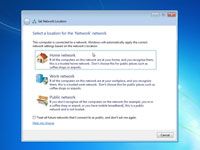
 Agrandar
AgrandarSi está conectado a una red, seleccione la ubicación de su equipo.
Windows 7 le da opciones: hogar, trabajo, o Público. Después de hurgar dentro de su computadora por unos minutos más, Windows 7 aparece en la pantalla, dejando en la pantalla de inicio de sesión.
Inicie sesión y ejecute Windows Update.
Este paso descarga las revisiones de seguridad y controladores actualizados emitidos por Microsoft.






